自 iOS 12 以來,Apple 一直致力於 Apple Maps 的設計和開發。雖然該應用程序曾經非常基礎,但現在已達到可以與 Google 地圖等同類應用程序競爭的水平。
相關閱讀:
Flyover 是您可能已經看到的一項功能以前在地圖中,但不一定每個人都會使用。那麼,它到底是什麼?為什麼存在該工具,以及如何在不同的 Apple 設備上使用地圖中的 Flyover?
關注我們,今天您將找到上述所有問題的答案。
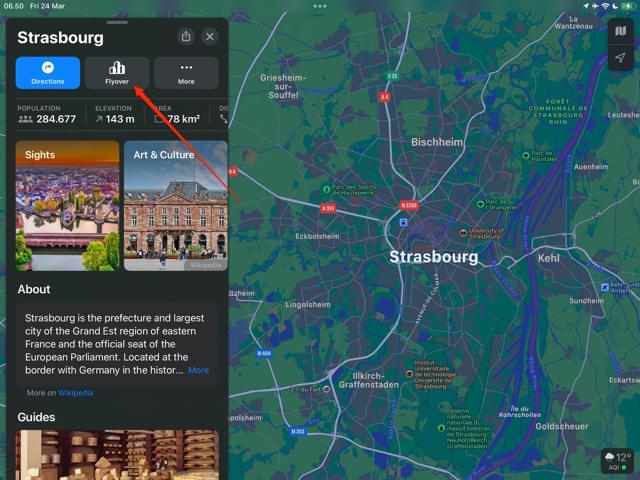
Apple Maps Flyover 是什麼功能?
信不信由你,Flyover 是 Apple 地圖的一項相當古老的功能;它自 2012 年以來一直在地圖中。使用它時,您可以飛越世界各地的不同地標,例如紐約市的帝國大廈和倫敦的大本鐘。您甚至可以“飛越”位於加利福尼亞州庫比蒂諾的 Apple 總部。
就實際用途和目的而言,Flyover 是一種有助於適應您可能在附近訪問的地方周圍區域的方式未來。如果您只是好奇並想探索世界不同地區的俯視圖,您也可以使用該功能。
您可以在哪些 Apple 設備上使用 Maps Flyover 功能?
Apple Maps 可在 iPad 和 iPhone 上使用,如果您有 Mac 電腦,也可以使用該功能。
如何在 iPhone 上使用 Apple Maps 中的 Flyover 功能
到目前為止,我們已經討論了 Flyover 是什麼——但我們還沒有過多討論如何使用該功能。所以,讓我們現在改變它。首先,您將了解如何使用適用於 iPhone 的 Apple 地圖中的功能:
打開 Apple 地圖。搜索您想要飛越的特定地標或城市。當您收到搜索結果時,您會看到一個標題為Flyover 的選項;點擊這個。然後您可以開始滾動並探索周圍區域。或者,您可以選擇開始城市遊覽。如果您想停止遊覽,可以點擊暫停遊覽;當您準備好開始時,選擇繼續遊覽。要完成遊覽,請點擊 x 按鈕。
如何在 iPad 版 Apple 地圖中使用天橋功能
如果您想在 iPad 版 Apple 地圖中使用天橋功能,您可以按照以下步驟操作:
1.在 iPad 上打開 Apple 地圖。
2.轉到搜索欄,您應該會在屏幕左側看到它。
3.就像在您的 iPhone 上一樣,搜索您想飛過的地方的名稱。
4.當搜索結果出現時,點擊Flyover。
5.開始滾動區域進行探索,或者-如果您願意-點擊開始遊覽按鈕。
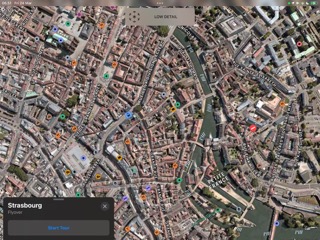
就像您在 Apple 中使用 Flyover 一樣iPhone 上的地圖,如果您想暫時停止,可以點按暫停導覽。要完全完成遊覽,請點擊 x 按鈕。
如何使用 Apple Maps for Mac 中的 Flyover 功能
對於想要嘗試Maps for Mac 中的 Flyover 功能,這些步驟適合您。
1.在 Mac 上打開“地圖”,然後轉到位於應用程序左側的搜索欄。
2.搜索您的目的地。
3.當搜索結果出現時,飛越所選城市的選項將出現在實際地圖上——與 iOS 和 iPad 不同。該按鈕也將稱為 Flyover Tour 而不是 Flyover。當您準備好開始探索時,選擇Flyover Tour。
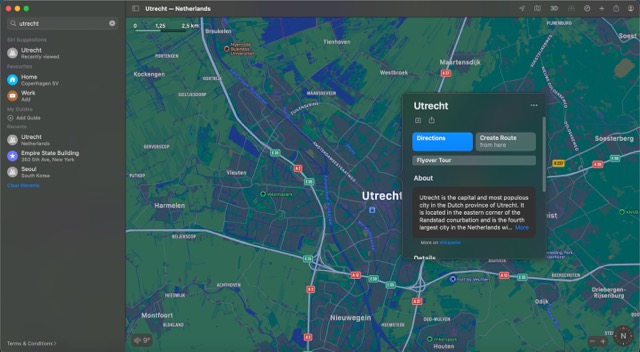
4.環顧四周後,點擊 x 按鈕。

親自參觀前探索有趣的地標
Apple Maps 與 Google Earth 非常相似,這是一種消磨幾個小時的有趣方式。如果您對其他城市及其景觀感到好奇,則可以使用該工具;如果您有興趣計劃一次旅行,也可以使用該工具——但您希望事先導航。
立交橋該功能可在多個 Apple 設備上使用;我們認為它最適合在更大的屏幕上使用,例如 Mac 或 iPad。但無論您在哪裡嘗試,您都可以享受有益的體驗,並更多地了解我們星球的奇蹟。

Danny 是一名自由作家,使用 Apple 產品已有十多年。他曾為網絡上一些最大的技術出版物撰稿,在開闢自己的道路之前曾擔任內部作家。 Danny 在英國長大,但現在他在斯堪的納維亞基地撰寫有關科技的文章。